Како брже направити рачунар: значајке, методе и препоруке
Слажем се да радите на компјутеру када почне да се успорава, а ви сте у нестрпљивом чекању док се не смири, што је непријатно. Волео бих да компјутер ради паметно и да не виси на најинтересантнијем месту.
Повећати свој учинак на неколико начина. Заправо, ово је надоградња - замена гвожђа моћнијом. Али ако финансијска страна проблема не дозвољава надоградњу или имате прилично моћну машину, а уређај се понаша крајње чудно, без показивања ваших наведених способности, а ви не знате шта треба учинити да би рачунар радио брже, овај чланак је за вас.
Неопходно је да се на рачунару повремено изводе неке манипулације, о чему ће се даље дискутовати како би рачунар радио паметно, без изазивања осећаја иритације током вешања.

Чистимо гаџет од прашине или како да убрзамо рад рачунара
Хајде да почнемо. Први корак је чишћење рачунара (системске јединице) од прашине. Да, да! Рачунар мора бити очишћен! И то треба радити сваких 1-2 године, а ако у кући постоје животиње (мачке, пси), онда уопште - једном сваких шест месеци. Услед прашине, пренос топлоте је поремећен, што у великој мери утиче на перформансе - то је најмање. И као максимум - поједине компоненте могу једноставно отказати - због прегревања или схорт цирцуит изазван прашином. За ово:

- Искључивањем рачунара са мреже искључите све периферне уређаје. Ако се плашите да заборавите шта да повежете после чишћења, можете нацртати прелиминарну шему или приложити белешке на чеповима - шта је повезано са чиме.
- Скините бочни поклопац системске јединице (причвршћен је с два вијка на полеђини кућишта).
- Наоружавамо се једноставним арсеналом алата: четком, лименком компримираног зрака, усисивачем и сувим крпицама.
Прашина - најгори непријатељ за компјутер
Пре него што почнете, морате се уклонити. статички електрицитет како би се избегао кратки спој. Да бисте то урадили, једноставно оперите руке. Млазница за усисивач, пожељно је узети гуму, ако постоји - са суженим врхом.
Чистимо компјутер - потребно га је пажљиво управљати, како не би сломили било шта у компјутеру, и пухати прашину са тешко доступних мјеста са лименком компримираног зрака.
Са лаптопом мало теже. Све је много компактније у свом случају, а сви лаптоп рачунари су сортирани на различите начине - доњи поклопац је негде уклоњен, матичној плочи се може приступити преко тастатуре. Ако не знате како се чисти лаптоп, онда је у том случају боље одмах контактирати сервисни центар.
Ако је ваш рачунар старији од 2 године, препоручљиво је заменити термалну пасту.
Почнимо са чишћењем оперативног система
Од инсталације оперативног система, све што се некако учитава остаје заувек у меморији. Прецизније, све док не избришете ову датотеку или програм. Чак и брисање пречице са радне површине (ако је то програм) не уклања га са рачунара.
Идите у одељак "Деинсталирај програм" и избришите све што вам више није потребно. То су разне игре, додатни претраживачи и апликације које дуго нисте користили.
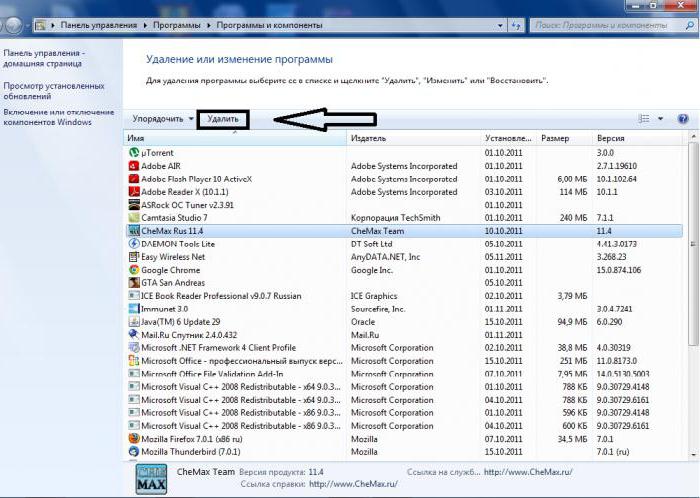
Затим треба да извршите чишћење од вируса. Али, ви ћете, вероватно, уложити приговор, тврдећи да редовно скенирате, а да се вируси не налазе. Па како компјутер да ради брже и шта има антивирус? И са овим: злонамерни код, покушавајући да продре у рачунар, пре свега је прерушен и чини да ваш антивирус сматра да је то корисна апликација, што чини каснији антивирус једноставно да не види „уљеза“ на каснијим скеновима.

Преузмите цлоуд скенер. За тестирање, можете користити неколико различитих да проверите и очистите све што је могуће. Сви су бесплатни, не конфликују се са стационарним антивирусним програмом и након провере довољно је избрисати само инсталациону датотеку.
О томе како да рачунар учини бржим, написано је много чланака и направљено је много видео записа. Али већина њих покрива само дио горућих проблема. Пажљиво прочитајте чланак до краја и научит ћете многе нове ствари.
Ако су заражене датотеке пронађене током скенирања помоћу скенера у облаку, дезинфикујте их истим антивирусом у облаку, а затим инсталирајте нови антивирусни програм. Срећом, има их много - и плаћених и бесплатних. Ако је плаћена верзија прескупа за вас, можете користити пробну верзију анти-вирусног бренда у периоду од 30 дана. Тестирајте, а затим обришите или купите лиценцу.

Очистили смо рачунар од смећа
Само напред. Након скенирања вируса, као и њиховог накнадног уклањања, потребно је очистити рачунар, тачније његов оперативни систем од смећа.
Мрежа има гомилу различитих програма који обећавају побољшање перформанси и слично. Ово је двострука ситуација. Па, како програм може знати шта је потребно и шта је непотребно, гдје је смеће, и како се рачунало може направити брже? Не, они, наравно, чисте већину бескорисног смећа и онемогућавају апликације за учитавање система. Али са свим својим предностима, ту су и недостаци - они могу мирно очистити нешто што је неопходно или важно заједно са смећем. Или закачите било који системски фајл, након чега се рачунар једноставно неће покренути и морат ћете поново инсталирати ОС.
Наравно, можете их користити, али увијек морате направити точку враћања прије чишћења. Никад не знаш шта? И још један недостатак таквих "чистача", они сами озбиљно успоравају систем, региструјући се за аутоматско покретање и рад у реалном времену, што одузима неке рачунарске ресурсе.
Очистите фасциклу Темп
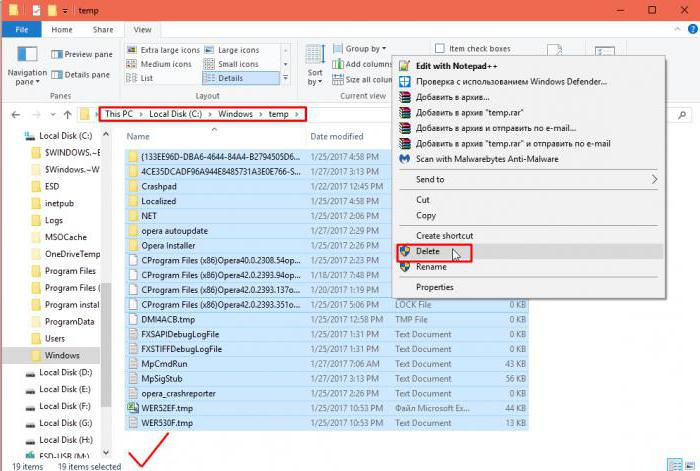
За даље чишћење, потребан је Виндовс директоријум који се налази на системском диску. Отворите га и потражите фолдер који се зове Темп. Сама мапа се не може обрисати, али садржај се може и треба избрисати. Изаберите све у фасцикли Темп и храбро обришите - не будите похлепни.
Ово је фасцикла у којој се чувају привремене датотеке, а понекад и ова “меморија” може нарасти до невероватних димензија од десетак гигабајта, што изазива приметно смањење перформанси рачунара. Ако нешто не жели да буде избрисано, није застрашујуће. То значи да је датотека заузета процесом.
Чишћење системског диска
Већина корисника се пита - како да учини рачунар бржим. Виндовс 7 у ту сврху има велики број посебних услужних програма.
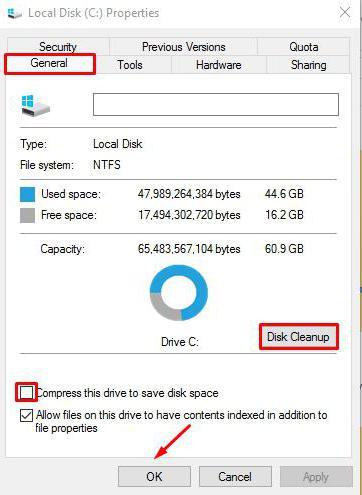
Једна од њих је чишћење диска:
- Идите на одељак „Старт“.
- Затим у "Ми Цомпутер".
- Лебдите изнад "Локални диск Ц" (можете га назвати другачије, у зависности од тога како сте га звали приликом инсталирања "Виндовс")
- Кликните десним тастером миша на њега и изаберите "Својства" из контекстног менија.
- У прозору који се отвори, кликните на дугме "Чишћење диска".
Иначе, ако означите ставку “Цомпресс тхис диск то саве спаце”, ова ознака би требало уклонити. Уштеди само 100 мегабајта простора, али ћете изгубити брзину.
Дакле, као резултат тога, скенирање за смеће датотеке на диску ће почети. Након тога, одлучите како да убрзате рад рачунара; према резултатима скенирања. На пример, када се отвори прозор са резултатима, означите све ставке за чишћење и кликните на дугме „Обриши системске датотеке“. Затим кликните на "Ок" и "Делете Филес".
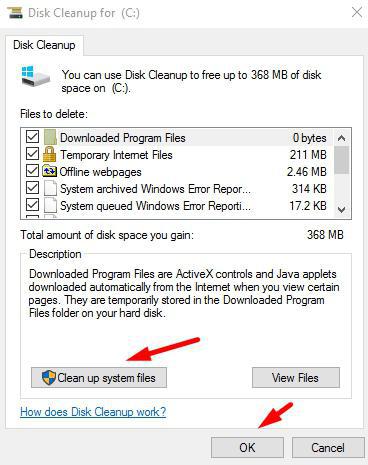
Не брините, оперативни системи су написани од стране компетентних људи и неће програмирати дугме за самоуништење система Виндовс у уграђени услужни програм. Сигурно можете чистити. На крају диска за чишћење ће се ослободити пристојно место. Али сам процес може потрајати.
Горе описана манипулација мора бити извршена са сваким диском за редом, ако имате више од једног.
Дефрагментација чврстог диска ће повећати брзину вашег рачунара
Даље, у прозору са својствима диска, пожељно је задржати Диск Дефрагментер а затим проверите да ли постоје грешке. Цео процес је дуг, може да потраје неколико сати, у зависности од тога колико је ваш хард диск фрагментиран и да ли постоје лоши сектори. Приликом провере система покушаће да их поправи. После поновног покретања перформансе рачунара знатно повећан.
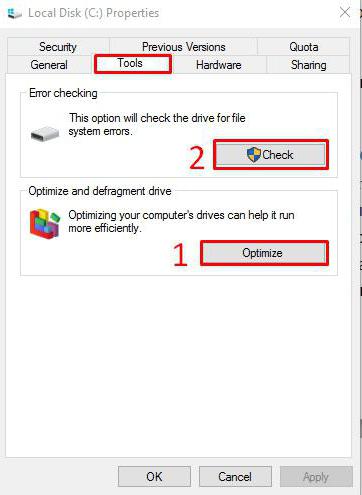
Други начин да се рачунало учини бржим је чишћење радне површине. Не препоручује се да на радној површини остављате волуметријске фасцикле са датотекама, видео записима, музиком и тешким апликацијама или играма. Избришите све непотребно или се преместите на друге дискове, пошто је радна површина такође фасцикла која се налази на системском диску.
Потребно је уклонити непотребне програме од покретања.
Сада последњи савети - како да се ваш рачунар брзо укључи. Потребно је уклонити све непотребне из аутолоад:
- Притисните комбинацију тастера Вин + Р на тастатури.
- Ин оквир за дијалог напишите мсцонфиг и кликните на "Ок".
Отвара се прозор за конфигурацију система, изаберите картицу "Стартуп". Искључите све сумњиве ставке.
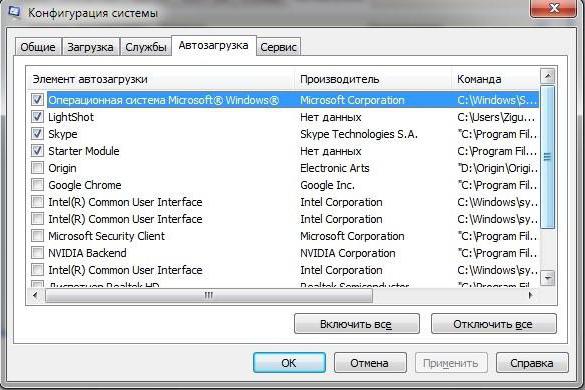
Може бити много програма, не можете их избрисати, већ само онемогућите њихово аутоматско учитавање заједно са оперативним системом. Они ће такође остати на месту, само у реалном времену ће бити неактивни. То се односи на Скипе, разне гласнике, торренте и чак и на бројне програме. Они се аутоматски региструју у аутолоад, учитавајући процесор са непрекидним радом.
У овом одељку нема датотека или програма који су на неки начин одговорни за сам систем. Можете безбедно да онемогућите већину програма, оставите само управљачки програм и антивирусни програм.
Сада знате како да направите рачунар бржим. Повремено пратите ове савете и ваш рачунар ће увек бити окретан.